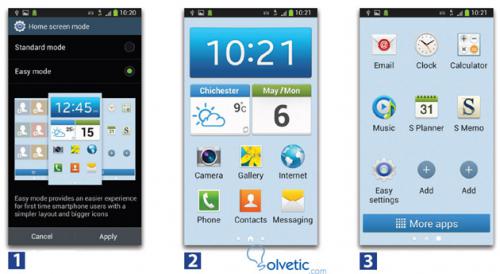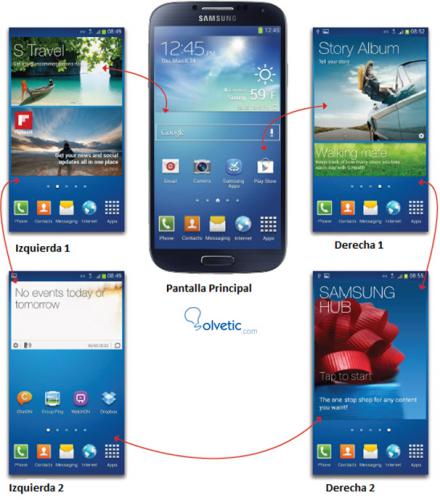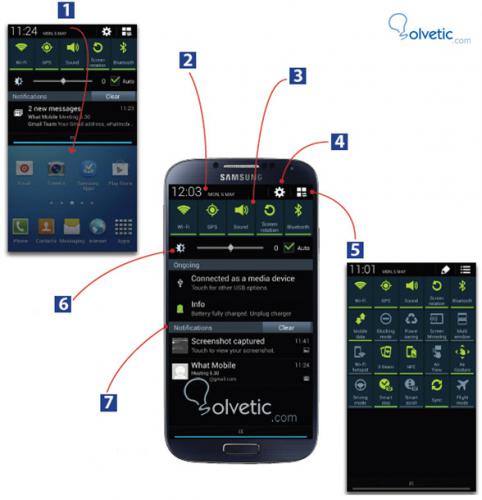El Samsung Galaxy S4 posee una de las interfaces de usuario más llamativas y útiles que podemos encontrar en un Smartphone de última generación, pero esto se debe a la inclusión de la última versión del sistema operativo Android, Jelly Bean.
Hay dos formas de navegar por nuestro S4, para principiantes tenemos el Easy mode y para los usuarios más experimentados el Standard mode.
Easy mode
El Easy Mode ofrece una experiencia bastante básica con iconos más grandes y una estructura en los menús bastante más directa. Veamos como acceder a la misma y su funcionalidad.
Standard mode
La pantalla principal puede ser accedida en cualquier momento al presionar el botón central en la parte inferior del dispositivo. Desde aquí podemos ir los cinco diferentes escenarios o portales que pueden ser accedidos desplazándonos de derecha a izquierda. Cada pantalla consiste en varios iconos de aplicaciones y widgets que pueden ser movidos o reemplazados.
Notificaciones
Ya visto las dos maneras en las que podemos navegar por nuestro dispositivo veamos las notificaciones, que son aquellas alertas que nos avisan de cualquier actividad en nuestras aplicaciones o teléfono.
1
Para acceder al panel de las notificaciones tocamos y mantenemos la barra superior, luego la arrastramos completamente hasta abajo y desplegará el panel.
2
Sí deseamos realizar ajustes en la hora y fecha tocamos la sección del lado superior izquierdo.
3
Para activar o desactivar funciones solo debemos tocar el ícono en la línea de características, por ejemplo sí esta coloreada de verde está activa, gris significa desactivada, si nos desplazamos hacia la izquierda en la misma línea podemos acceder a más características.
4
Sí queremos acceder a los ajustes generales del teléfono tocamos el icono del engranaje en la parte superior derecha.
5
Para visualizar una lista más extensa y completa de iconos que controlan las funciones básicas tocamos el icono que se encuentra en el lado superior derecho luego del icono de los ajustes generales.
6
Para ajustar el brillo de la pantalla deslizamos el icono de derecha a izquierda o viceversa, ó bien seleccionamos auto, esto último controlará el brillo de la pantalla de acuerdo a las condiciones ambientales.
7
Por último tenemos la sección de notificaciones, puedes tocar cada una de estas para desplegar más información acerca de las mismas o simplemente para ver algún mensaje. Para removerlas tocamos en Clear.
8
Sí lo deseamos podemos cambiar la manera en que el panel es desplegado, esto lo hacemos en Settings > Display > Notification panel. Saber como funciona la interfaz de usuario del Samsung Galaxy S4 nos dará una experiencia de usuario totalmente diferente, ya que no sólo sabremos como desplazarnos por el mismo y realizar nuestras tareas de manera más fluida y natural sino que nos dará la base necesaria para profundizar en temas más avanzados de este potente y grandioso Smartphone.
Hay dos formas de navegar por nuestro S4, para principiantes tenemos el Easy mode y para los usuarios más experimentados el Standard mode.
Easy mode
El Easy Mode ofrece una experiencia bastante básica con iconos más grandes y una estructura en los menús bastante más directa. Veamos como acceder a la misma y su funcionalidad.
Pulsa encima de la imágen para agrandarla
1- Vamos a Settings > My Device > Home Screen Mode y seleccionamos Easy mode.
2- Luego de esto, la pantalla es transformada con una disposición de los elementos más simplificada e iconos más grandes.
3- Nos desplazamos a la derecha para obtener el listado completo de aplicaciones con iconos mucho más grandes. Podemos deshacer estos cambios repitiendo el paso 1 y seleccionando Standard mode.
Standard mode
Pulsa encima de la imágen para agrandarla
La pantalla principal puede ser accedida en cualquier momento al presionar el botón central en la parte inferior del dispositivo. Desde aquí podemos ir los cinco diferentes escenarios o portales que pueden ser accedidos desplazándonos de derecha a izquierda. Cada pantalla consiste en varios iconos de aplicaciones y widgets que pueden ser movidos o reemplazados.
Notificaciones
Ya visto las dos maneras en las que podemos navegar por nuestro dispositivo veamos las notificaciones, que son aquellas alertas que nos avisan de cualquier actividad en nuestras aplicaciones o teléfono.
Pulsa encima de la imágen para agrandarla
1
Para acceder al panel de las notificaciones tocamos y mantenemos la barra superior, luego la arrastramos completamente hasta abajo y desplegará el panel.
2
Sí deseamos realizar ajustes en la hora y fecha tocamos la sección del lado superior izquierdo.
3
Para activar o desactivar funciones solo debemos tocar el ícono en la línea de características, por ejemplo sí esta coloreada de verde está activa, gris significa desactivada, si nos desplazamos hacia la izquierda en la misma línea podemos acceder a más características.
4
Sí queremos acceder a los ajustes generales del teléfono tocamos el icono del engranaje en la parte superior derecha.
5
Para visualizar una lista más extensa y completa de iconos que controlan las funciones básicas tocamos el icono que se encuentra en el lado superior derecho luego del icono de los ajustes generales.
6
Para ajustar el brillo de la pantalla deslizamos el icono de derecha a izquierda o viceversa, ó bien seleccionamos auto, esto último controlará el brillo de la pantalla de acuerdo a las condiciones ambientales.
7
Por último tenemos la sección de notificaciones, puedes tocar cada una de estas para desplegar más información acerca de las mismas o simplemente para ver algún mensaje. Para removerlas tocamos en Clear.
8
Sí lo deseamos podemos cambiar la manera en que el panel es desplegado, esto lo hacemos en Settings > Display > Notification panel. Saber como funciona la interfaz de usuario del Samsung Galaxy S4 nos dará una experiencia de usuario totalmente diferente, ya que no sólo sabremos como desplazarnos por el mismo y realizar nuestras tareas de manera más fluida y natural sino que nos dará la base necesaria para profundizar en temas más avanzados de este potente y grandioso Smartphone.